首页 > 代码库 > Symantec Backup Exec 2014 备份Exchange 2013之二安装主备服务器
Symantec Backup Exec 2014 备份Exchange 2013之二安装主备服务器
安装BE 2014的系统要求如下:
操作系统
不能在运行 Windows Server 2008/2012 的 Windows Server Core 安装选项的计算机上安Backup Exec 服务器。在 Server Core 计算机上只能安装 Backup Exec Agent for Windows。在运行 Windows 2003 的计算机上,请确保先安装 Windows 图像处理组件,然后再安装 Backup Exec 2014。安装 Backup Exec 2014 时需要 Windows 图像处理组件。有关下载和安装 Windows 图像理组件的详细信息,请参见 Microsoft网站。您不能在以“只读域控制器”(RODC) 角色配置的Windows Server2008 计算机上安装 SQL Express 或 SQL Server。“只读域控制器”角色不允许您使用 SQL Express 和 SQL Server 需要的本地帐户。在RODC 计算机上安装 Backup Exec 时,必须为 Backup Exec 数据库选择远程 SQL 实例。对于 Windows Server 2012 及更高版本的计算机,无法在 Windows 中启用了重复数据删除的卷或 ReFS 卷中安装 Backup Exec 或 Agent for Windows。
其他应用程序支持
您可以将 Backup Exec 与 Microsoft System Center Operation Manager(SCOM) 2007 一起使用。
下面开始安装主备服务器
插入BE2014安装光盘,选择语言为“简体中文”

点击“安装产品”开始安装

点击“Backup Exec”
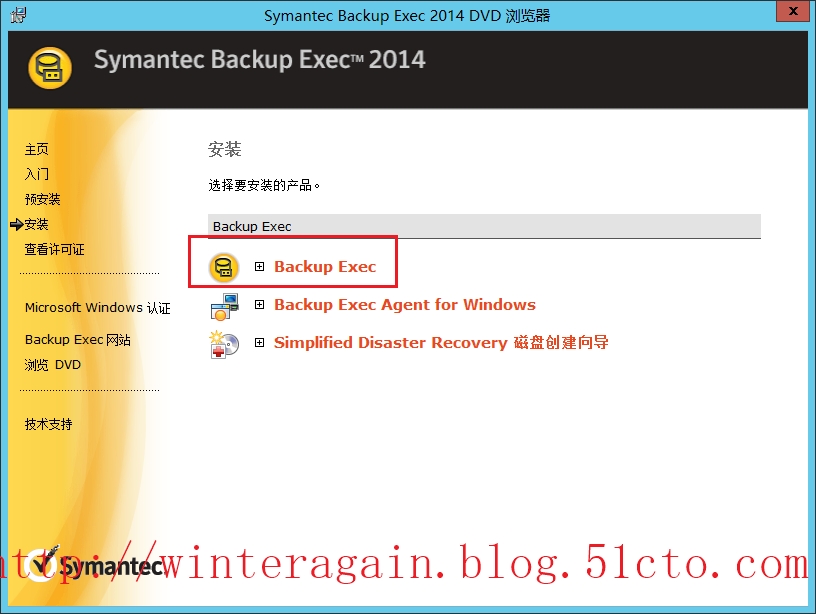
开始验证安装文件

勾选“我同意授权许可协议的各条款”,点击“下一步”
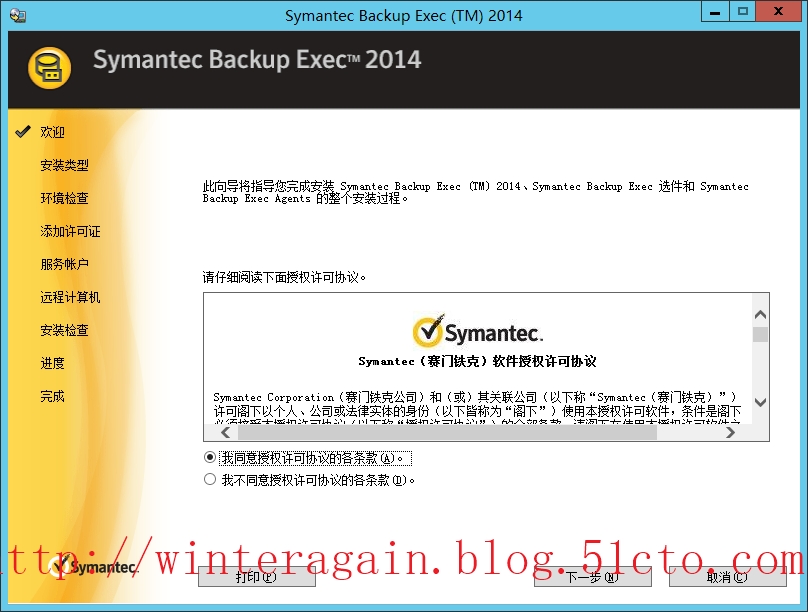
勾选“典型安装”,然后点击“下一步”
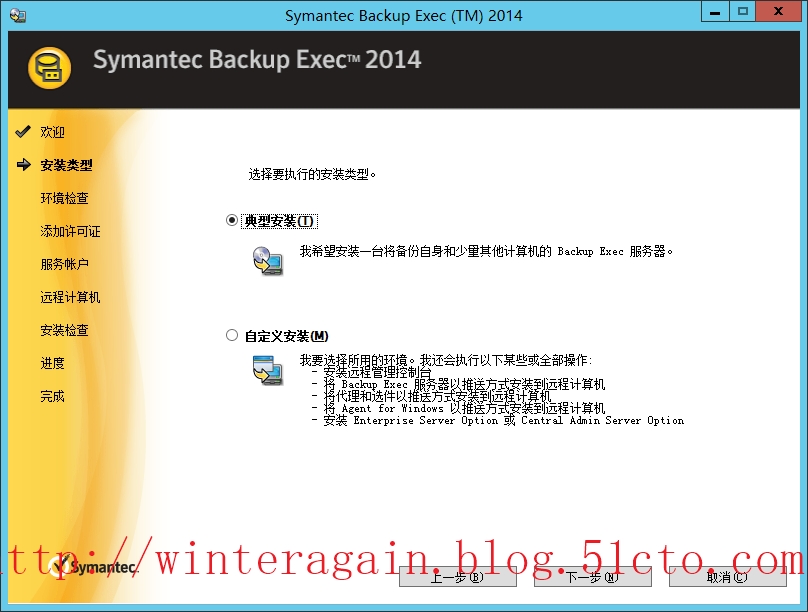
环境检查通过后,点击“下一步”

输入产品序列号,然后点击“下一步”
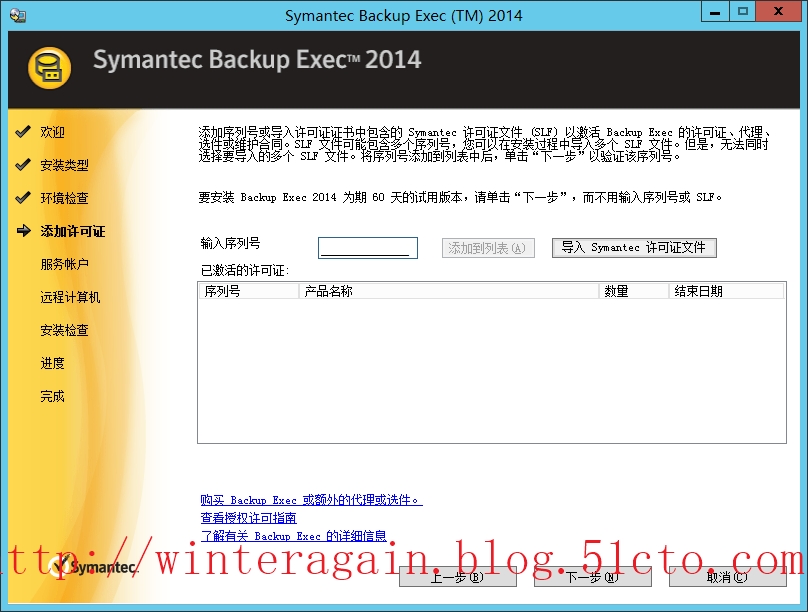
输入服务账号的用户名、密码及域,然后选择BE2014安装路径,点击“下一步”

点击“下一步”弹出对话框,点击“确定”
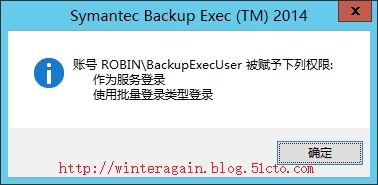
可以点击“添加”按钮添加代理客户端,可以稍后再添加,点击“下一步”

安装检查后,这里有两个警告,因前面已经安装了Exchange管理工具,这里可以忽略,点击“安装”
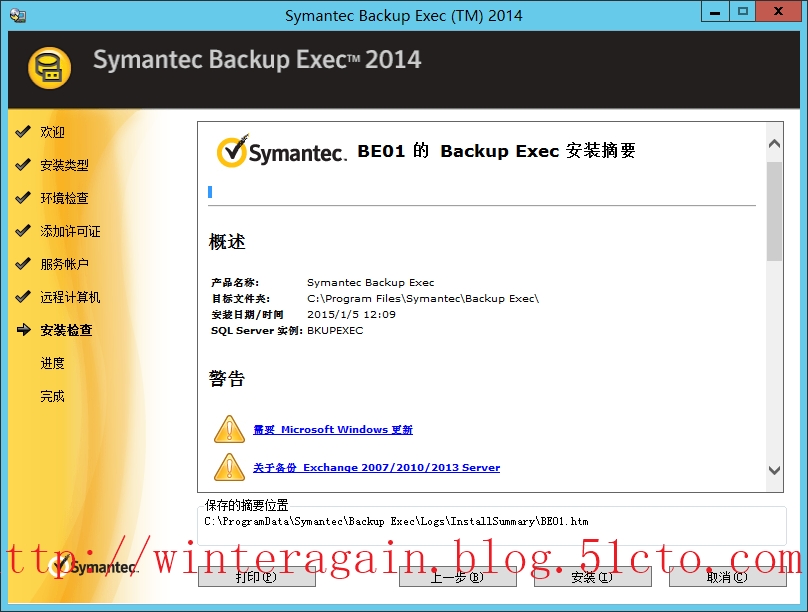
警告详细信息,可以忽略,因为已经安装了和配置了

进入BE2014安装进度

点击“完成”

勾选“跳过调查并完成安装”完成BE2014的安装,并重新启动服务器
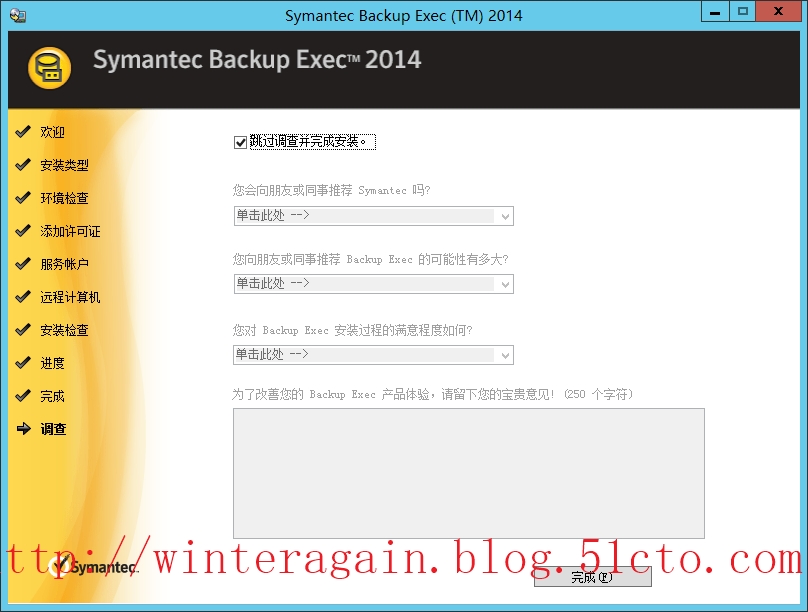
主备服务器安装完成
本文出自 “Robin's Home” 博客,谢绝转载!
Symantec Backup Exec 2014 备份Exchange 2013之二安装主备服务器
